Вход в конструктор викс
Обновлено: 19.04.2024
Озадачился на намедни вопросом быстрого создания интернет-сайта. На выбор, как всегда два варианта, это движок с хостингом или готовый сервис. Т.к. в задаче использовано слово «быстрого», то сразу отметаем первый вариант, у нас нет времени возиться с установкой и настройкой CMS времени нет. Итак, первая часть выбора сделана. Переходим к выбору сервиса. Что мы хотим от сервиса?
- Высокая скорость создания сайта вместе с мобильной версией, т.к. за отсутствие мобильной версии гугл серьезно песимизирует сайты
- Высокая скорость работы готового сайта
- Возможность беспроблемного поискового продвижения (почему-то перед созданием сайта часто об этом забывают)
Итак, приступим: Быстрая регистрация через аккаунт соц.сети., выбор базового шаблона и перед нами система редактирования нашего сайта. Стоит внимательно подойти к выбору шаблона, т.к. после выбора шаблона и создания на нем сайта смена шаблона невозможна. Выбор шаблонов огромный, здесь можно найти шаблон на любой вкус и цвет. Большинство шаблонов имеют сразу десктопную и мобильную версию. Для изменения любого блока тыкаем в него мышкой и получаем поле редактирования с возможностью навесить любые стили:

Далее перейдем к меню. Здесь собраны все страницы вашего сайта и всевозможные действия с ними. Значком домика обозначается главная страница. Вы можете на время акции сделать главной любую другую страницу вашего сайта. При клике на него открывается блок редактирования меню:

Вы можете сделать копию страницы, поменять ее верстку, а также временно скрыть или же совсем удалить. Каждая страница позволяет редактировать SEO параметры, такие как ключевые слова, описание, ЧПУ(url страницы). Почти над каждым блоком иконка (?) - быстрый доступ к помощи по элементу, - удобно, запутаться сложно.
Связь с социальными сетями
Добавим блок соц.сетей. В наше время без этого элемента продвижение будет очень ограниченным, т.к. любой развивающийся интернет проект будет подтягивать пользователей из соц.сетей. Добавление происходит удобно и быстро:

Добавим анимацию для привлечения внимания. На выбор предлагаются различные варианты CSS-анимации: проявление, наплыв, увеличение, спираль, влет.. Получается прикольненько.

Указываем куда будет вести ссылка – наша группа в соцсети. Естественно группу сначала нужно создать и получить ссылку на нее.

Мобильная версия
В настоящее время все больше пользователей заходят на сайты с мобильных телефонов. Мы должны быть в тренде, поэтому займемся мобильной версией. Нажимаем на иконку телефончика в верхней строке и попадаем в интерфейс работы с мобильной версией:

Здесь нам доступен тот же функционал, что и для десктопа.
Публикация

Выбираем платное размещение 249 рублей в месяц при оплате за год. При этом мы получаем бесплатный домен 2-го уровня и 3000 рублей на раскрутку сайта с помощью Яндекс-директа. В течение 14 дней после апгрейда и перехода на платный тариф Вы имеете право отказаться от платного тарифа и вам вернут денежные средства, которые вы оплатили. Итого за 2,988 руб. в год мы получили домен, сайт, поддержку, удобный редактор, 3000 рублей кешбека на рекламу – очень неплохо для начала.
Что нам ещё нужно?
Нужен классный лендинг или онлайн-визитка Вашего бизнеса? Можно с помощью конструктора wix com создать сайт бесплатно без регистрации. О возможностях сервиса и о том, как им пользоваться – узнаете из сегодняшнего обзора.
Преимущества Викс.ком
За последнее время я перепробовал множество конструкторов сайтов, среди которых были популярные uKit и LPgenerator. Очевидное сходство между этими ресурсами имеется, но в последнем случае я увидел ряд неоспоримых достоинств:
Как в wix com создать сайт на русском бесплатно?
Достаточно перейти по ссылке на официальный ресурс и кликнуть соответствующую кнопку на главном экране:

При первом использовании Вам предложат зарегистрироваться или войти с помощью социальных сетей Facebook / Google+. То есть, можно авторизоваться очень быстро, не указывая свой e-mail.
Далее выбираем тематику будущего проекта и одно из направлений (подрубрику), просматриваем каталог шаблонов. Как только что-то понравится, переходим к редактированию.
Думаю, бессмысленно далее описывать процедуру словами – лучше посмотреть видео:
Вы можете протестировать сервис, набраться опыта в «конструировании» и даже делать странички не только для себя, но и заказчиков. Это довольно распространенная практика в сети.
Попользовавшись несколько дней, я заметил только один «недостаток» - на моем стареньком ПК редактор запускается почти минуту! А вот у знакомого на более современном компьютере – загрузка произошла за 10 секунд. В остальном, я полностью доволен работой Викс.ком, да и возможностей у него побольше, чем у аналогов.
Не хочу рекламировать данный инструмент, просто призываю попробовать его, протестировать и поделиться своими впечатлениями в комментариях под этим обзором. Ваше мнение важно не только для меня, но и для читателей блога «IT Техник». Возможно, Вы хотели бы посмотреть видео о другом конструкторе – можете оставлять заявки в комментах.
Кстати, пролистав главное окно можете прочитать отзывы и посмотреть реальные примеры.
Современные технологии позволяют любому пользователю, знакомому с азами работы на компьютере и интернете, без знания языков программирования, навыков дизайна, создавать вполне профессиональные интернет проекты. В интернете имеется довольно большое количество таких сервисов, которые предлагают услуги по созданию таких сайтов в конструкторе. Т.е. сам сайт вы просто конструируете сами, простыми действиями. Одним из таких востребованных сервисов является «Wix» — бесплатный онлайн-конструктор сайтов.

Отмечаем радиокнопку «У меня уже есть аккаунт» и вводим данные регистрации: Email и пароль. Жмем «Продолжить». И попадаем в панель управления.
А если мы ещё не имеем тут сайта? Тогда рассмотрим вопрос,
Создание сайта wix
Начинаем ваять наш интернет ресурс. Сначала заходи на официальный сайт онлайн конструктора.

Жмем здоровенную кнопку «Создать сайт». Попадаем в окно регистрации.
Здесь мы выбираем как будет выглядеть наше детище -интернет ресурс. Шаблон (если он не понравится) в любой момент можно изменить. Попробуем «Развлечения».


Нам предлагается выбор шаблонов. Выбираем «Кино» и нажимаем кнопку «GO» (что означает в переводе с буржуйского — «Вперёд!».

И снова выбор шаблона или темы. Обратите внимание, справа внизу есть ещё страницы с шаблонами. Каждый шаблон можно посмотреть (кнопка «Просмотр» или редактировать -кнопка «Редактор». Вот например, в шаблоне онлайн -сериала нажал кнопку редактирования.

Обратите внимание, сколько инструментов редактирования (и так в каждом шаблоне). Изменяйте всё что хотите и после этого нажимаем «Сайт»и «Предпросмотр».

Посмотрели, как будет выглядеть наш шедевр в интернете и жмем кнопку «Сохранить»
Разбираемся с доменом(это имя сайта). У нас 2 варианта: либо выбрать их бесплатный либо свой платный. Какой лучше? А это кому как. Бесплатный лучше для тех, кто хочет себя попробовать в сайтостроительстве и просто заиметь свой ресурс. Недостаток -если попробовать монетизировать такой проект, то могут возникнуть некоторые проблемы. И самое главное, что хозяином такого (бесплатного сайта вы не являетесь. Хозяин — это wix. И в любой момент он вас может и выкинуть.

Нажимаем кнопку «Сохранить и продолжить».
Жмем «Готово» После этого можно публиковать, т.е. интернет-проект появится в интернете.

Что заставляет людей обращать внимание на какую-либо информацию в Интернете? Конечно же, красочный и понятный интерфейс.
Именно такой можно создать конструктором WIX. С этим сервисом вы сможете создать интернет-сайт абсолютно без сторонней помощи и специального образования.
Сегодня я как раз хочу вам рассказать о том, как создать свой сайт на WIX.
Коротко о WIX
Прежде всего нужно сказать, что данный ресурс обслуживает своих клиентов бесплатно, в связи с чем конструктор пользуется невероятной популярностью среди новичков. Большое количество шаблонов позволит вам создать интернет-проект на абсолютно любой вкус и тематику, начиная с кулинарии и заканчивая предпринимательской деятельностью.
Без особого труда вы быстро сможете создать на ВИКСе одностраничный сайт, который может послужить, как рекламная площадка.
Если вы впервые сталкиваетесь с созданием интернет проектов, тогда на Викс вас ждет пошаговая очень детальная и простая инструкция, с помощью которой вы сможете найти ответы на всевозможные вопросы.
С помощью WIX, уже более 45 тысяч человек обзавелись собственными магазинами, блогами и подобными страничками в Интернете. Сам ресурс ВИКС предлагает не только программу-конструктор интернет-сайтов, но и надежный хостинг с высоким уровнем защиты, о котором тоже следует сказать несколько слов.
Смотрите видео с официального сайта Викс:
Вам достаточно зарегистрироваться и выполнить вход. Вот и все, дальше можете преступать непосредственно к самому процессу создания своего веб-проекта.
Достоинства конструктора
Если вы только начали присматриваться к различным сервисам по созданию интернет-ресурсов, выбирая самый оптимальный и удобный для себя, тогда вы сможете с легкостью узнать абсолютно любую интересующую вас информацию о Викс с самого портала. Причем это сделать можно без регистрации и других подобных вариантов входа.
Если информации на страничке ресурса вам будет недостаточно, тогда вы с легкостью сможете задать свой вопрос напрямую администрации ресурса. Грамотные консультанты с удовольствием помогут решить вашу проблему. Например, вы можете спросить, сколько стоит та или иная услуга, и какие методы оплаты портал-конструктор может предложить вам, так как не все здесь бесплатно.
WIX – это один из самых простых методов создания сайта
Не смотря на то, что конструктор очень прост и понятен, я все же пошагово расскажу, что вам нужно сделать.
После небольшой регистрации откроется окно, в котором будет расположена кнопка «Начните создание сайта!». Нажмите ее.
Первым делом вам предложат выбрать шаблон для своего веб-ресурса. Здесь их невероятное количество, выбрать есть с чего. В ассортименте викс вы найдете как бесплатные шаблоны, так и платные.
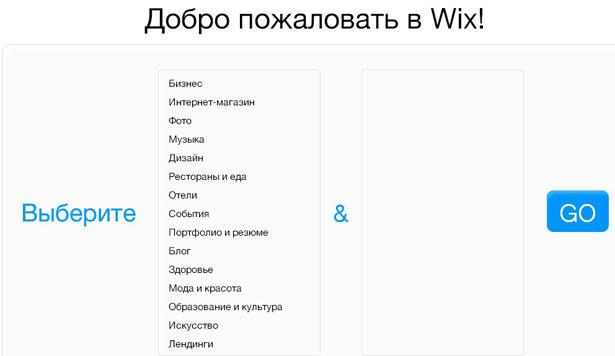
После нажатия на кнопку «Go» перед вами откроется следующая страница.
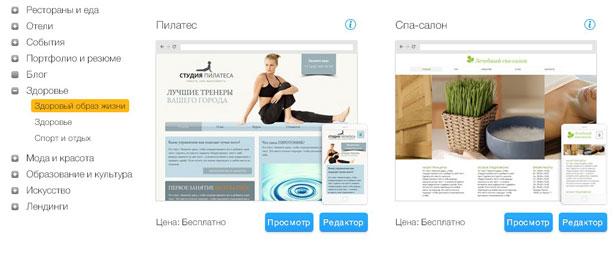
После того, как вы подтвердили свой выбор шаблона, вам следует ввести имя своего проекта. Вводим имя и сохраняем.
Примечание! Название сайта можно будет изменить в любой момент.
Далее вам необходимо выбрать домен. Есть два варианта:
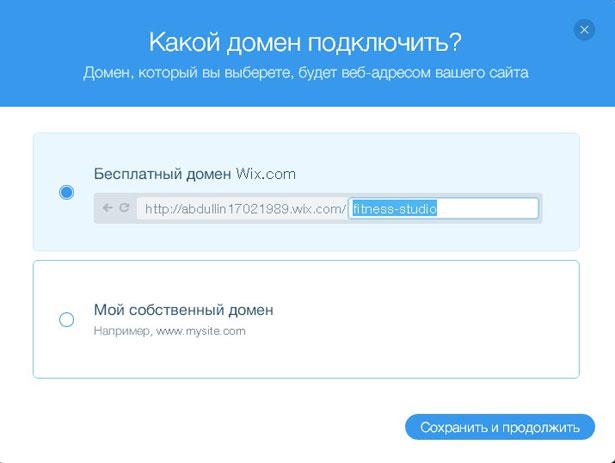
Я ради примера выбрал бесплатный вариант.
После этого появляется окно, в котором можно опубликовать сайт, то есть разместить его в интернете. Это действие можно сделать и позже, в настройках своего проекта.
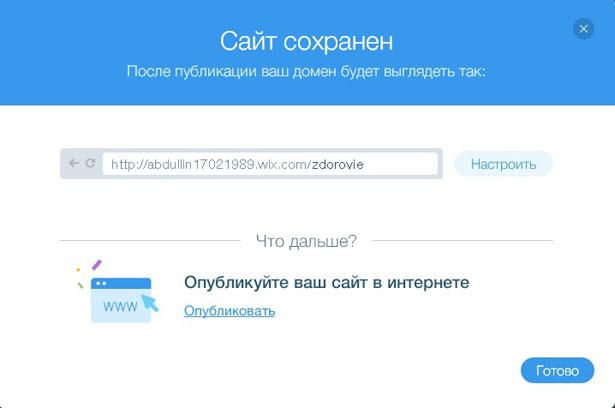
Нажмите на кнопку «редактор» рядом с изображением своего сайта. Откроется новая вкладка. В левой стороне есть панель инструментов со следующими функциями:
В редакторе имеется и верхнее меню. В данный момент нас интересуют ссылки на панель управления и настройки.
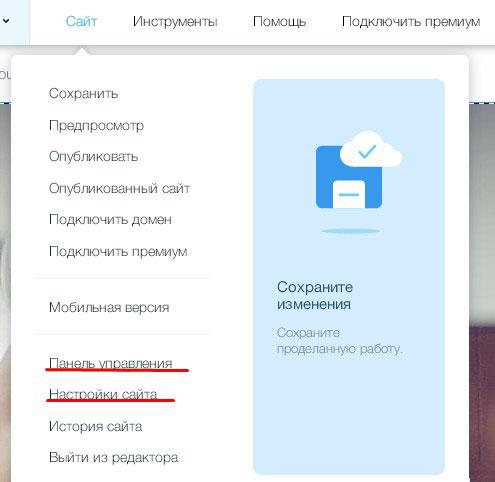
Дальше в настройках вам нужно сделать его видимым для всех интернет-пользователей, если раннее этого не сделали. В меню «Настройки» в разделе Seo включите «Позволить поисковикам найти мой сайт», это даст вам возможность раскручивать свой проект.
Теперь осталось разобраться с тем, как пользоваться панелью управления, добавлять статьи и страницы и другое. Но это уже тема отдельной статьи.
Кстати сейчас вы находитесь на моем блоге, созданном на платформе вордпресс. Узнать подробнее можете по ссылке.
Вот и все готово, ваш сайт работает. Наполняйте его контентом и радуйте посетителей.
Теперь вы знаете, как самому создать собственный интернет проект любого типа. На самом деле – это не так уж и сложно, правда?! Достаточно лишь придерживаться инструкции и остальных подсказок, как от меня, так и от самого конструктора ВИКС. И не жалейте денег на обслуживание, это в дальнейшем окупится стократно.
Не забудьте рассказать друзьям о том, что сами прочли, возможно, они также пожелают создать собственный интернет-ресурс с WIX. Подписывайтесь на обновления блога, до встречи!
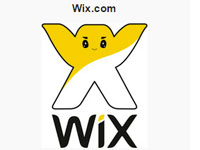
Функционал сайта на сервисе Wix расширяется за счёт дополнительных приложений, созданных разработчиками конструктора и сторонними IT-компаниями. Например, на страницы можно добавлять кнопки соцсетей, специальные программные механизмы для онлайн-торговли и подключения рассылок, формы для отправки различных данных.
Способ №1: стандартное создание профиля
1. На главной странице платформы нажмите кнопку «Войти».
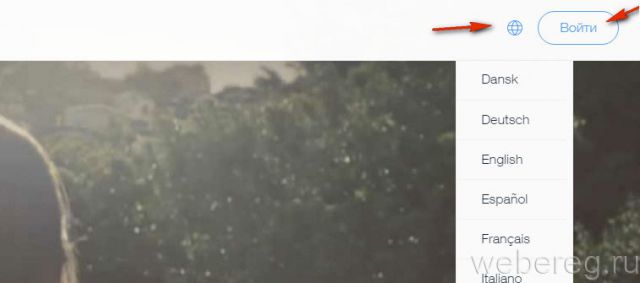
Внимание! Если интерфейс отображается на английском либо другом языке, рядом с кнопкой «Войти» клацните иконку «земной шар» и из выпавшего списка выберите «Русский».
2. В панели для входа кликом мышки включите надстройку «Я новый пользователь».
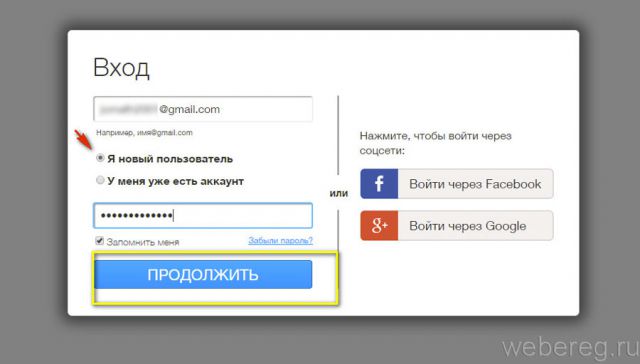
3. Введите email (адрес почтового ящика) и пароль.
4. Клацните «Продолжить».
5. В новой форме ещё раз для подтверждения укажите email и пароль.
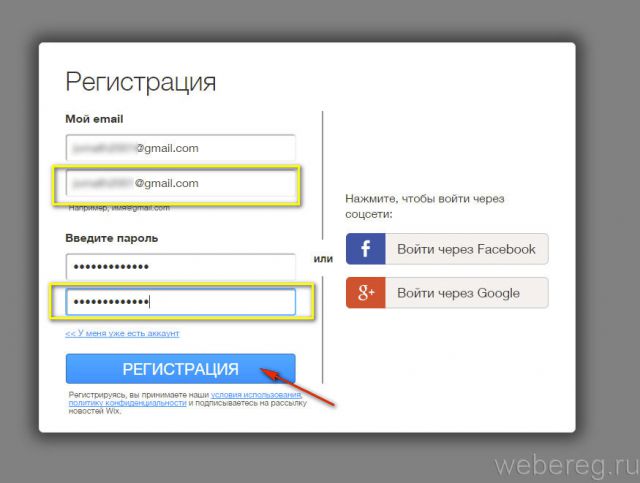
Способ №2: вход через социальную сеть
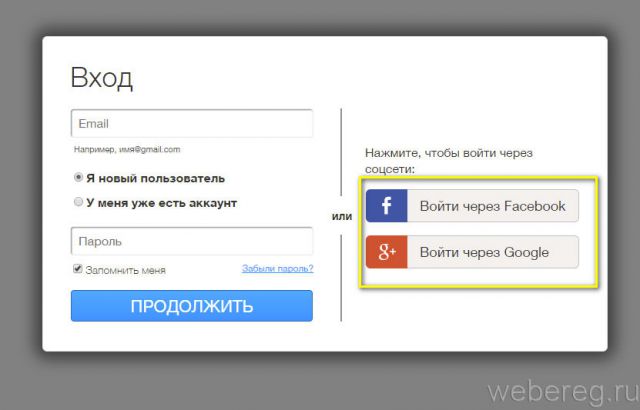
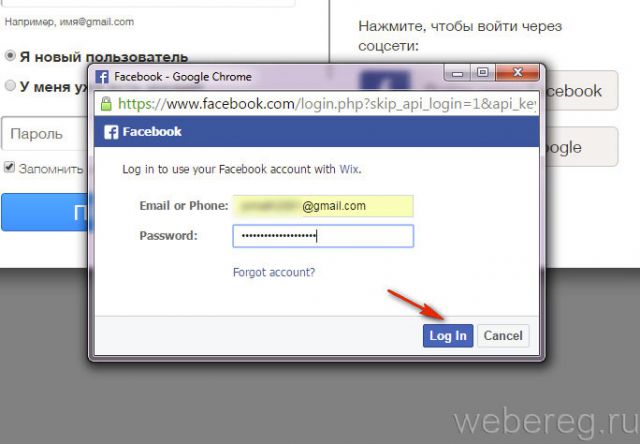
3. Разрешите Wix доступ к данным профиля.
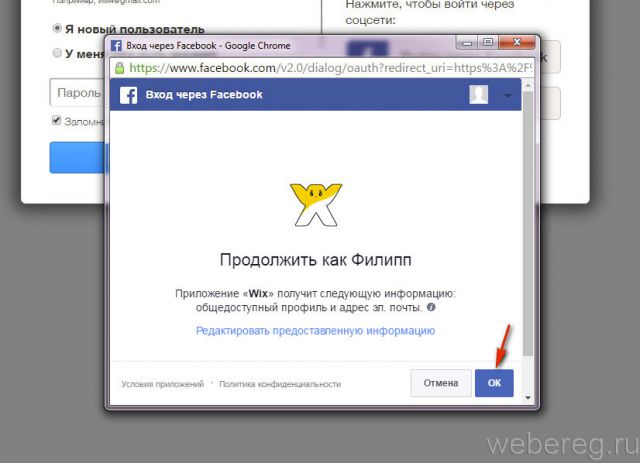
Внимание! Если вы ранее уже выполняли вход в Wix с указанием email, который вы используете для авторизации в соцсети, сервис попросит вас ввести пароль для входа, чтобы подтвердить права на оба аккаунта.
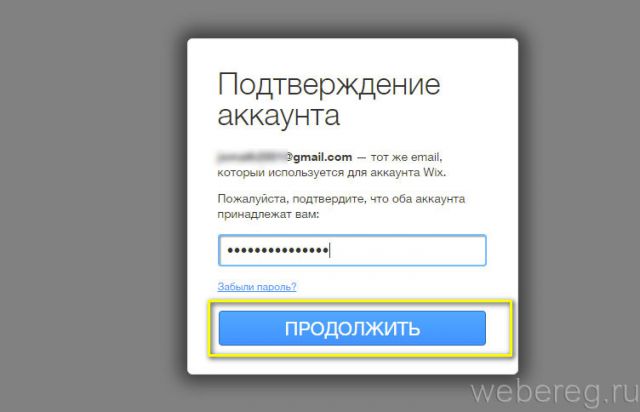
Авторизация
1. Как и при регистрации, воспользуйтесь кнопкой «Войти».
2. Наберите логин (адрес электронной почты) и пароль.
3. Клацните «Продолжить».
Как сменить пароль и email в профиле Wix?
1. После авторизации на сайте кликните по своей аватарке в правом верхнем углу.
2. В выпавшем меню выберите раздел «Настройки аккаунта».
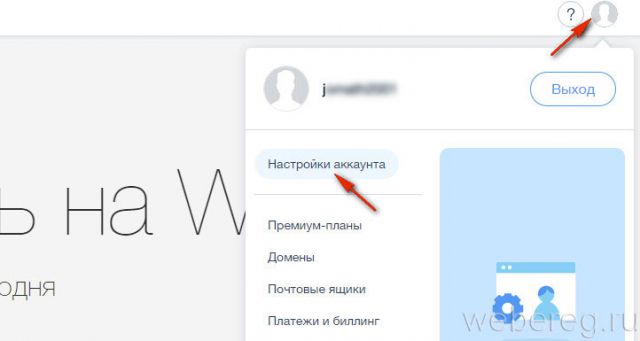
Чтобы изменить ключ для входа:
- в блоке «Обновить пароль» введите текущий пароль и в последующих двух полях новый;
- нажмите «Сохранить».
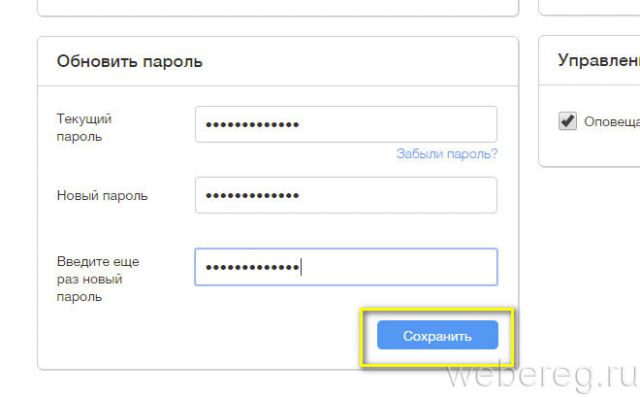
Чтобы прикрепить другой email к учётной записи:
- в блоке «Обновить имя пользователя или email», в строке «Email-адрес» удалите прежний электронный ящик и впишите новый;
- чтобы изменения опций вступили в силу, кликните «Сохранить».

Что делать, если забыли пароль?
В случае потери пароля от аккаунта в Wix выполните следующие действия:
1. Под полями для авторизации нажмите ссылку «Забыли пароль?».
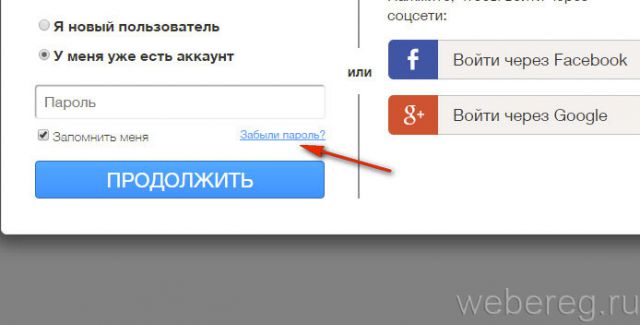
2. В появившейся форме введите адрес электронной почты, указанный в аккаунте.
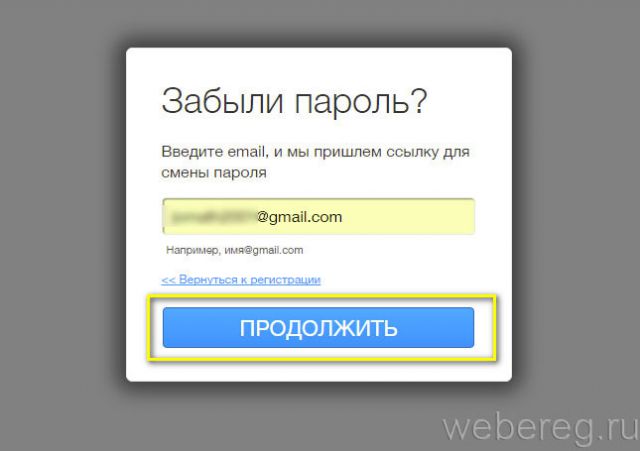
3. Нажмите «Продолжить».
4. Зайдите на email. В письме от Wix кликните по ссылке «Восстановить пароль».
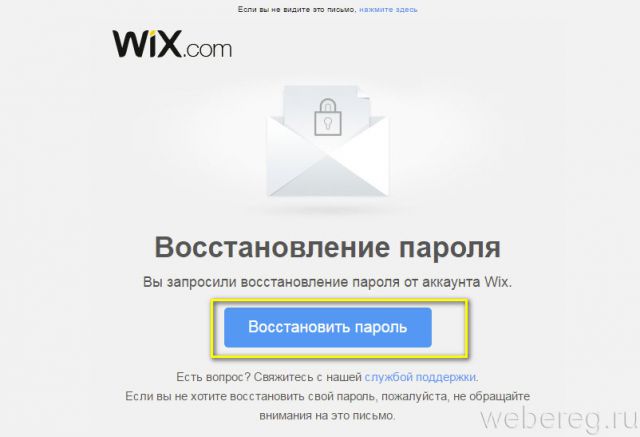
5. На открывшейся странице напечатайте два раз новый пароль.
6. Щёлкните «Изменить». Через 5-10 секунд в браузере выполнится автоматическая переадресация на главную страницу платформу и можно уже будет логиниться при помощи нового пароля.
Успешной и плодотворной вам работы в сервисе Wix!
Возникли сложности? Напишите об этом в комментариях и мы постараемся вам помочь.
А если статья оказалась вам полезной, не забудьте поставить лайк!
Читайте также:

